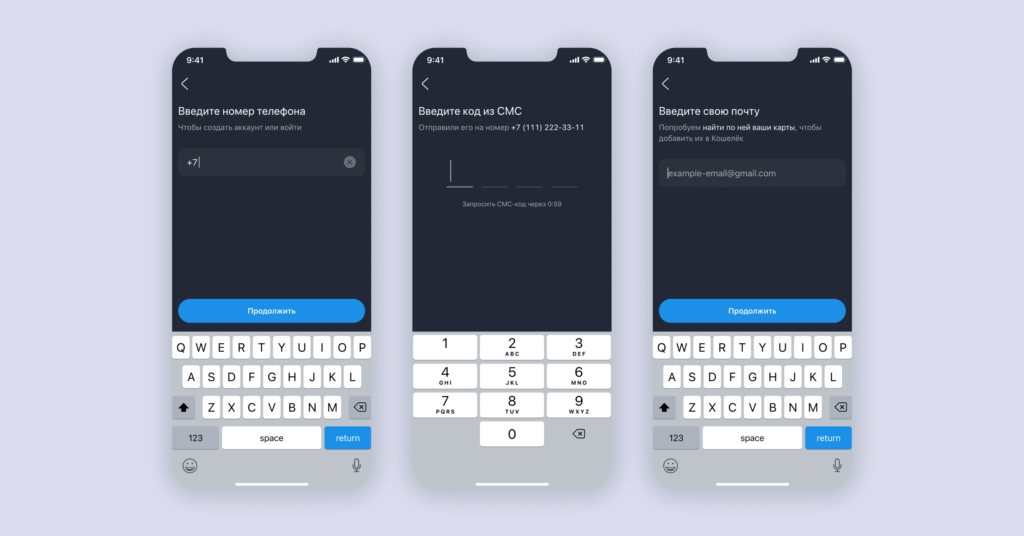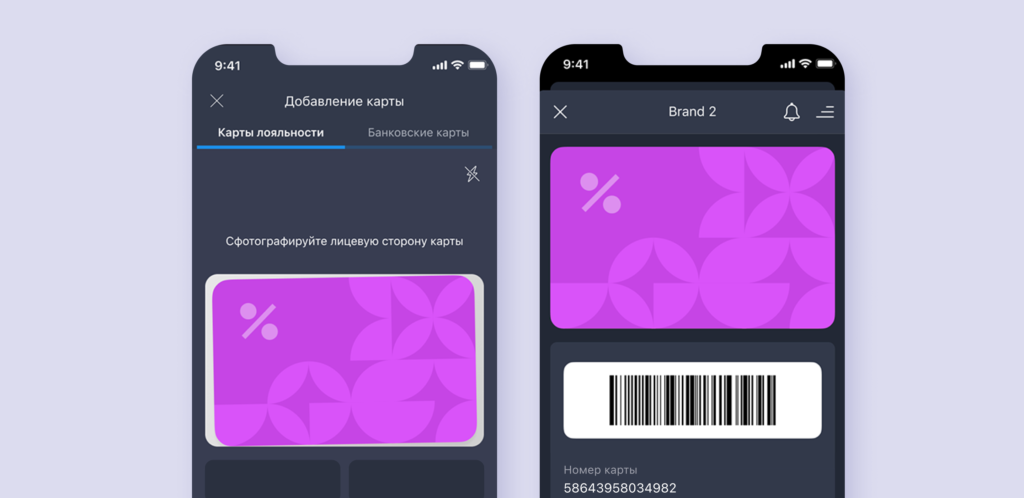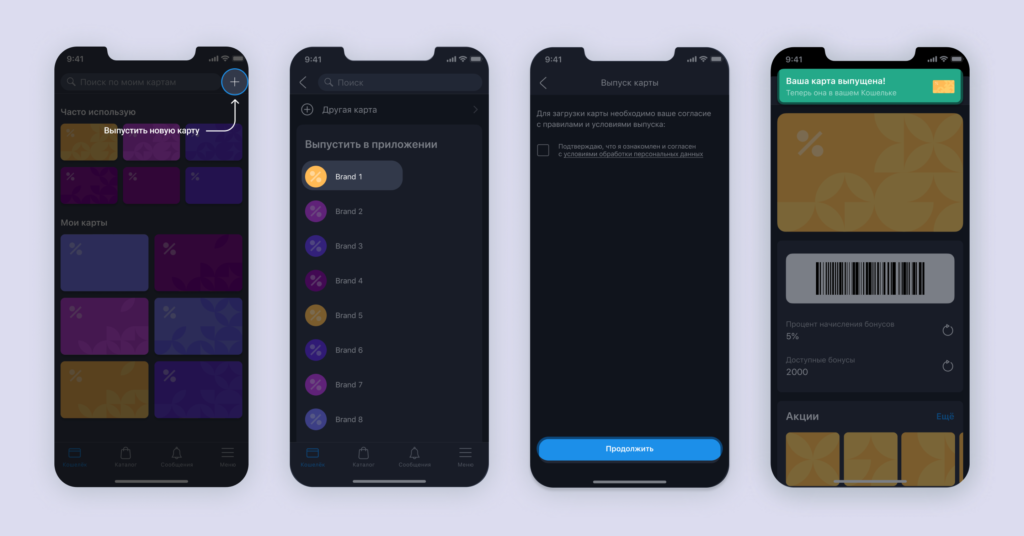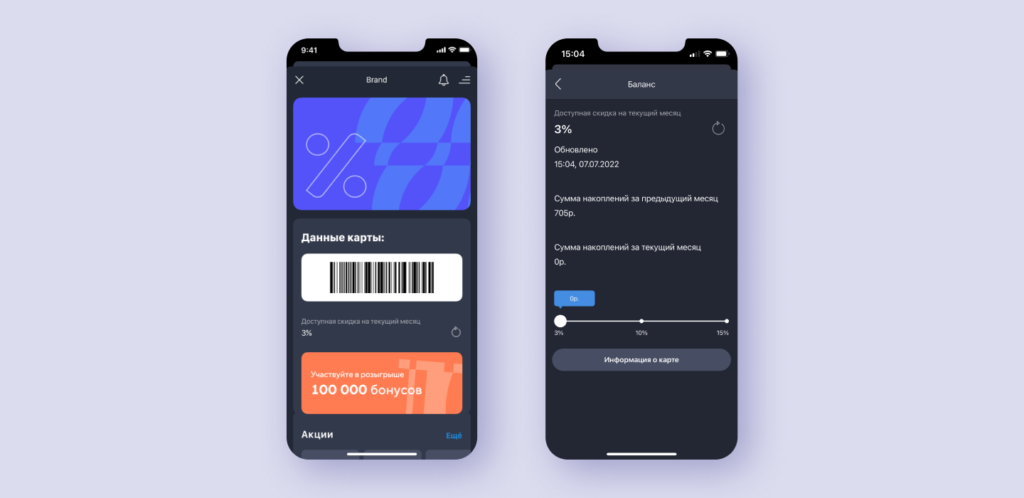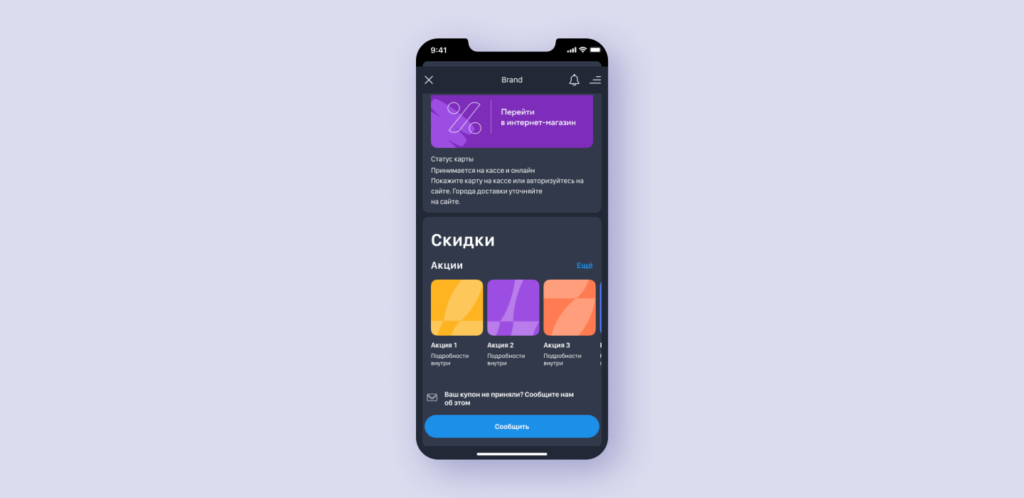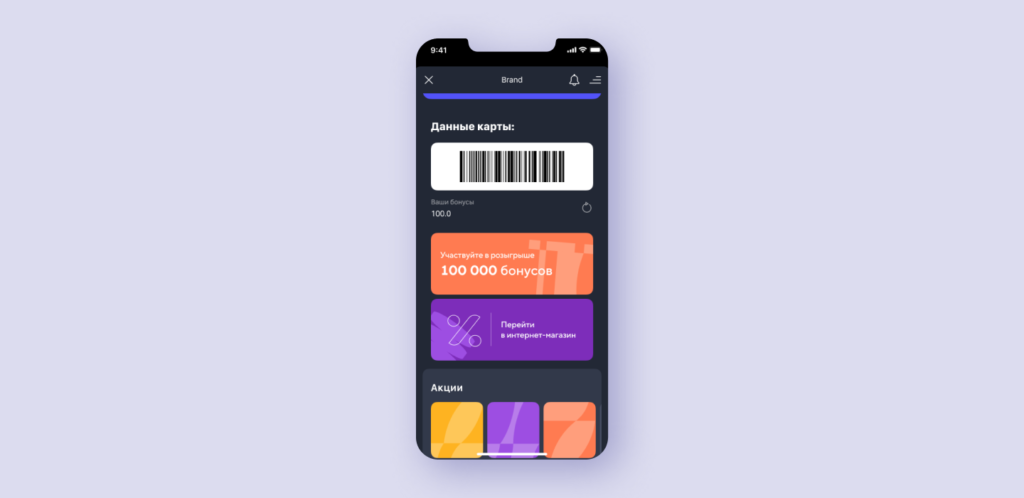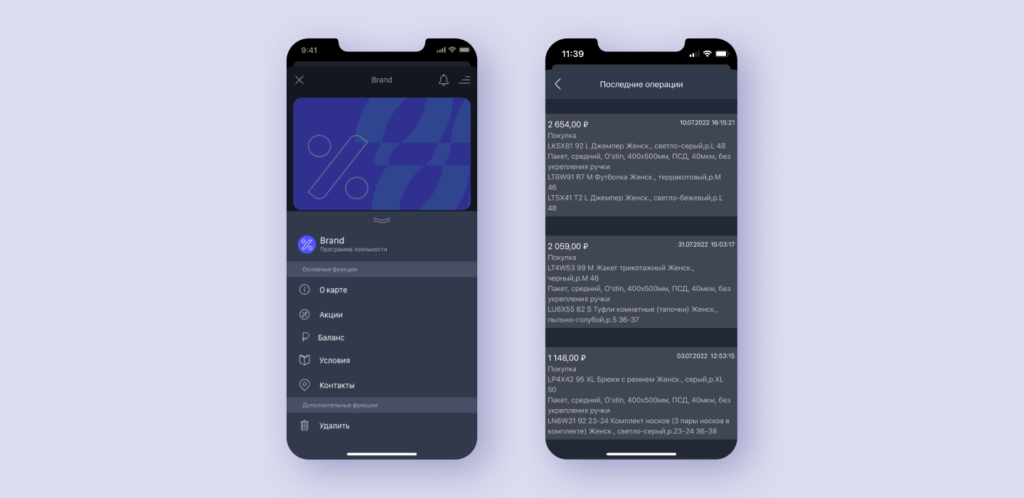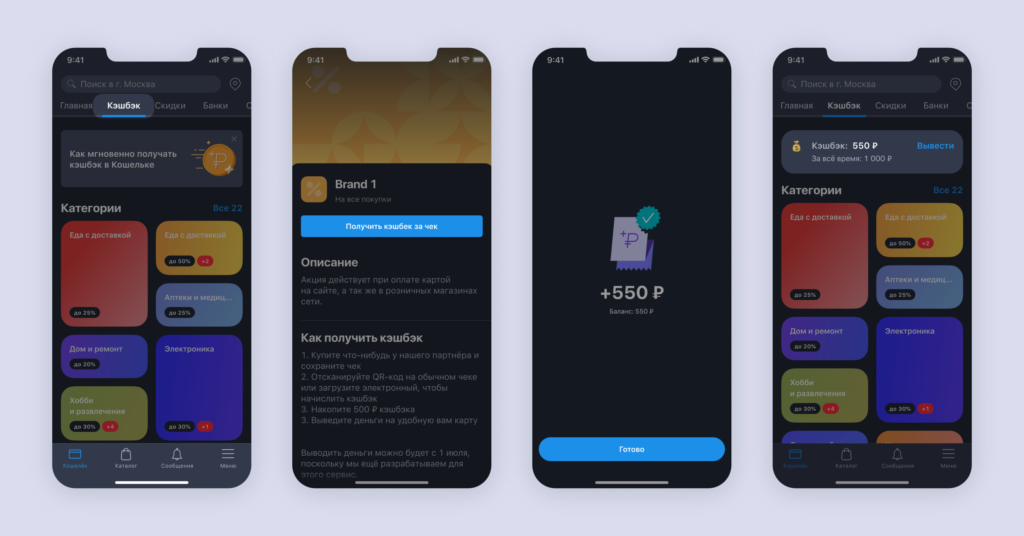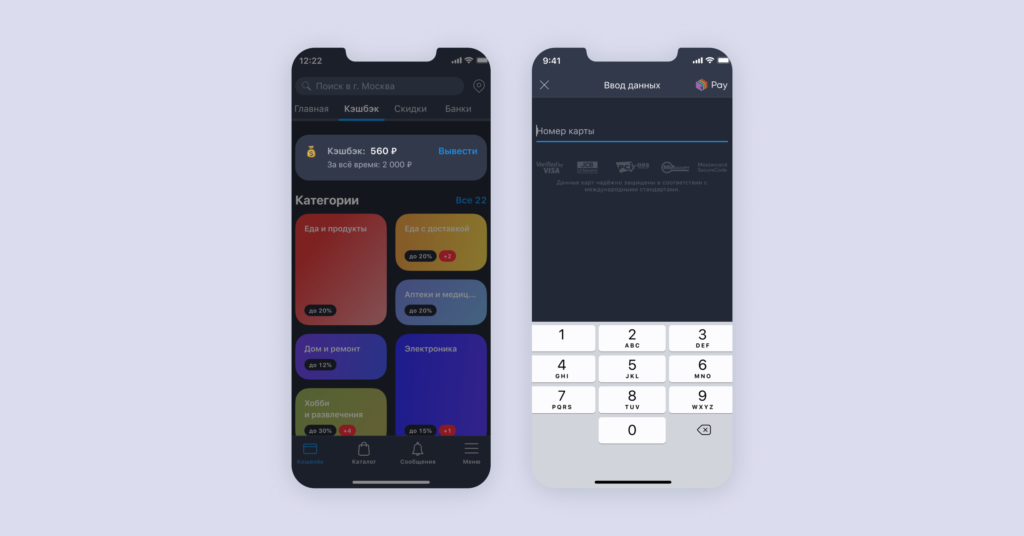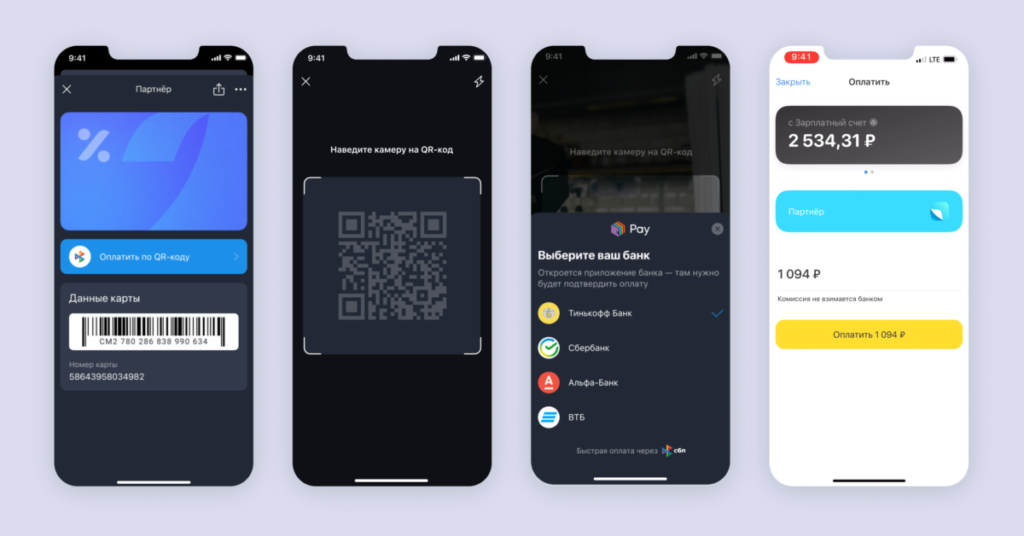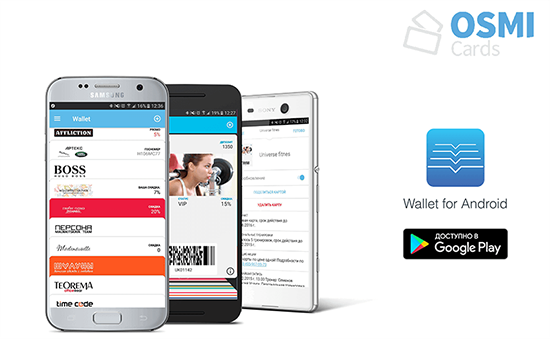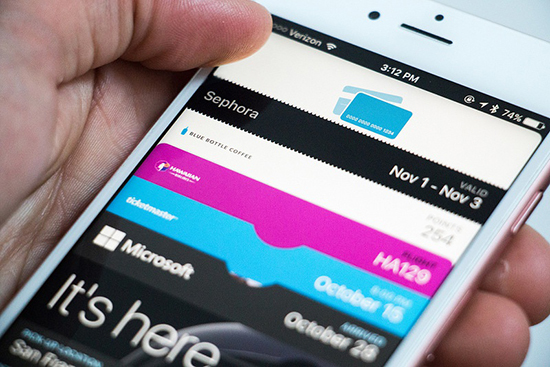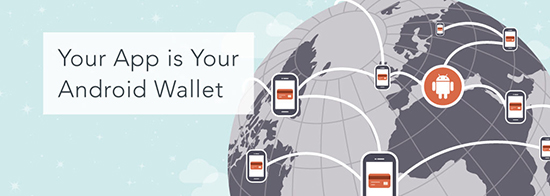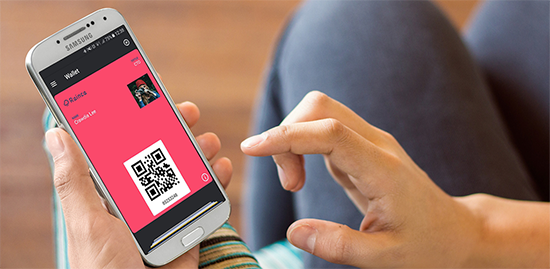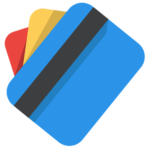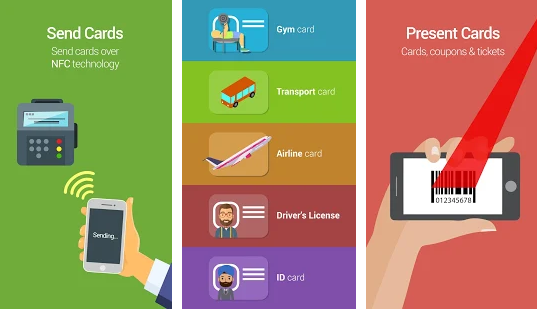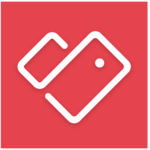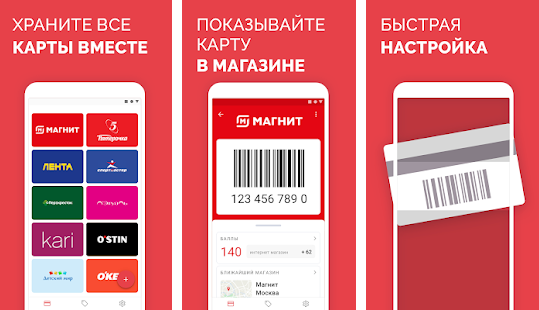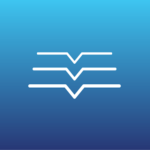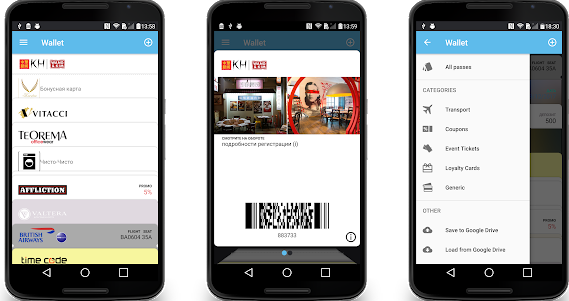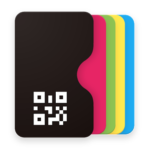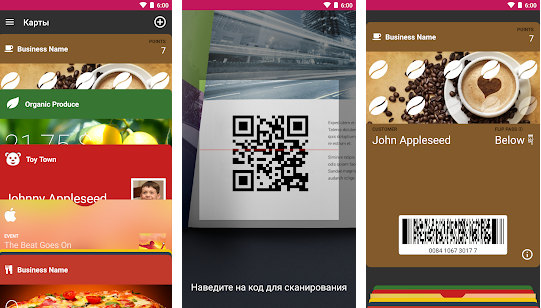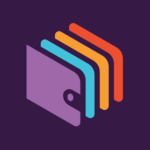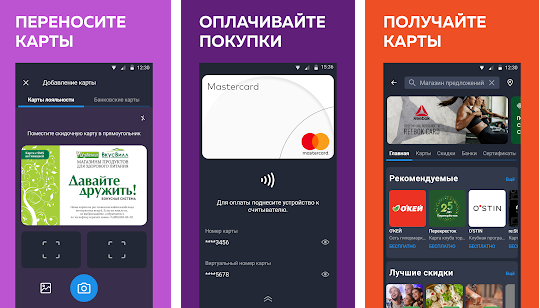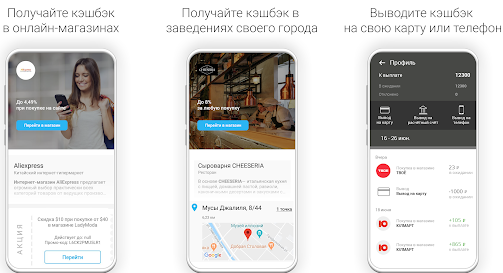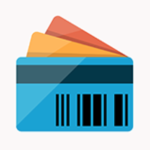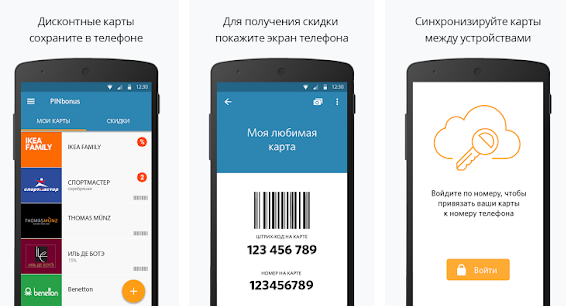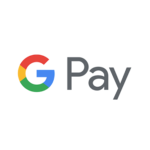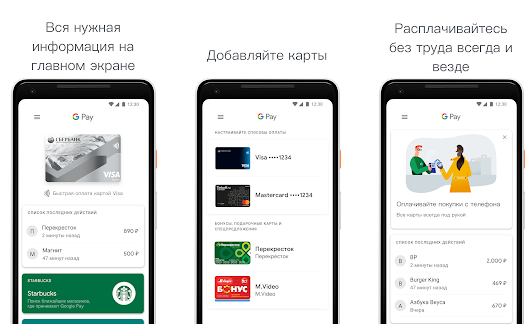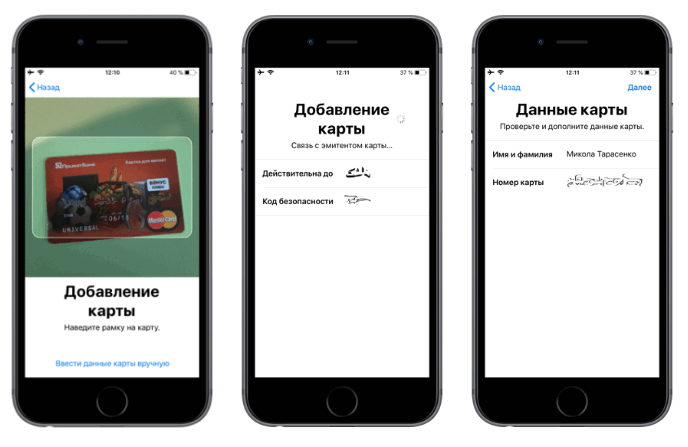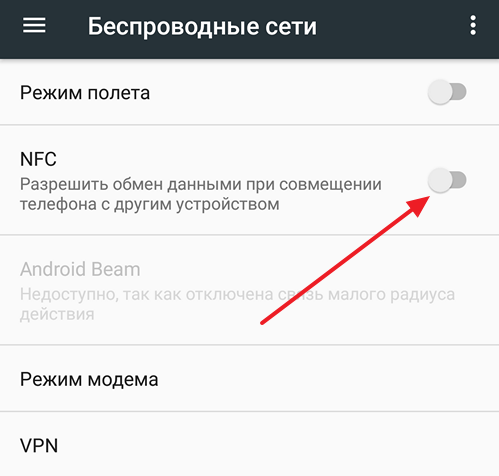Главная » Программы » Приложение Wallet для Андроид: что это, где скачать, как пользоваться?
03.05.2021
1,487 Просмотры
Технологии созданы, чтобы облегчать нам жизнь. Пока что техника справляется с этим лучше всех, учитывая, сколько обязанностей на себя она может взять.
К тому же, её повсеместное распространение делает жизнь проще с каждым днем. Теперь один только телефон способен вместить в себя функции кошелька, фотоаппарата, телефона, карты, фонарика и еще множества вещей. С каждым днем выходит все больше приложений, чья задача упрощать нам жизнь.
Приложение Wallet позволяет Вам хранить и удобно пользоваться электронными картами лояльности, купонами, билетами, посадочными талонами и картами клуба.
Получив электронную скидку в магазине или ресторане, вы можете легко и просто сохранить ее в Wallet.
Основные характеристики Wallet
- Хранение электронных билетов, карт лояльности и купонов в приложении.
- Понятный и простой интерфейс
Данные обновляются автоматически. - Безопасность и защита персональных данных.
- Отсутствие рекламы внутри приложения.
В общем-то это одно из приложений, которое способно собрать в себе все скидочные карты и тому подобные вещи.
Таскать с собой множество пластиковых карт ради скидки в пару процентов не всегда бывает удобно, так что это приложение идеально подойдет для тех, у кого много скидок и кто может внезапно сорваться по магазинам.
Загрузка и использование
Скачать приложение можно прямо в магазине. Оно доступно для любой версии телефона и операционной системы из тех, что вышли за последний десяток лет. С этим проблем быть у вас не должно.
Добавлять можно почти все карты. Те, которые есть в электронном виде можно использовать 100%. Просто загрузите их в приложение и все. Это можно сделать по ссылке из электронной почты или отсканировав код.
С другими все может быть сложнее. Можно попробовать добавить фотографию карточки, но это не всегда будет работать корректно.
Для выполнения работы придется разрешить несколько действий:
- Идентификация – доступ к гугл диску позволит делать резервные копии программ и скидок, чтобы не потерять их.
- Местоположение – для показа гео-пушей. Некоторые компании настраивают особые гео-точки для своих электронных карт и билетов. Само приложение не отслеживает положение, так что если геолокация отключена, то ничего не будет. В основном, создается компаниями в качестве напоминания и рекламы.
- Камера – для сканирования специальных QR-кодов. Для фотографирования карт и сканирования кодов.
Загрузка…
Мобильное приложение «Кошелёк». Как скачать, установить, запустить, пользоваться и управлять всеми платёжными данными
Думаю, что каждый хоть раз интересовался: можно ли носить смартфон в кармане. В мире существуют такие вопросы, которыми задаешься уже много лет, а внятного ответа до сих пор не поступает. Вопрос о транспортировке телефона в кармане брюк или джинс именно такой. В одно время говорят одно, а потом — совсем другое, и так по кругу. В сети постоянно появляется информация о негативном влиянии электромагнитных волн на мужскую потенцию, возникновении онкологических заболеваний, однако точно никто сказать не может.
WalletPasses | Passbook Wallet
Сложно контролировать все кошелек-пропуски. Собрать их в папки поможет специальное приложение, оптимизированное для Андроид.
Горящие товары с бесплатной доставкой
Для чего нужно приложение
WalletPasses | Passbook Wallet — это специальная программа, которая позволять сохранять кошелек-пропуски. Все важные пропуски будут в одном месте и всегда под рукой. Больше не нужно распечатывать билеты на самолет или поезд, достаточно скачать программу.
Возможности приложения
- хранит информацию о пропусках;
- собирает билеты на самолет, кофейные карты, билеты в кинотеатр, купоны и другие;
- показывает баланс на картах и другую полезную информацию;
- дает информацию о сроке купона, месте в зале;
- приложение потребляет батарею, только когда используется;
- требует минимальное количество разрешений для использования;
- все данные контролируются пользователями;
- имеет встроенный сканер;
- увеличивает штрих-код по одному клику;
- указывает время и место;
- сотрудничает с электронными кошельками;
- можно настроить автообновление.
Реклама и платный контент
В приложении WalletPasses | Passbook Wallet нет рекламы и платного контента. Дополнительных функций не предусмотрено, все функции программы доступны абсолютно бесплатно, без внесения денежных средств.
Таким образом, WalletPasses | Passbook Wallet — это удобное программа, которая помогает держать под рукой все нужные карточки, билеты и пропуски.
Как добавить в Google Pay любой билет или посадочный талон.
Разработчик: Wallet Union
Категория: Путешествия
Средняя оценка приложения: 3,8
Количество оценок: 138
Цена: Бесплатно
Сайт приложения:
Мнение эксперта
Васильева Марина, старший консультант
Если у вас возникнут вопросы, задавайте их мне!
Задать вопрос эксперту
Не смогла пообедать из-за облака» или как добавить QR-код о вакцинации к карточкам в телефон? — Личный опыт на vc. ru• Приложение: Pass2Pay Разработчик: Development Colors Категория: Инструменты Цена: Бесплатно Скачать: Google Play Приложением уже заинтересовались: 266 человек
Wallet приложение app для андроинд: где скачать, описание, рейтинг и отзывы
Отзывы пользователей
Думаю, что каждый хоть раз интересовался: можно ли носить смартфон в кармане. В мире существуют такие вопросы, которыми задаешься уже много лет, а внятного ответа до сих пор не поступает. Вопрос о транспортировке телефона в кармане брюк или джинс именно такой. В одно время говорят одно, а потом — совсем другое, и так по кругу. В сети постоянно появляется информация о негативном влиянии электромагнитных волн на мужскую потенцию, возникновении онкологических заболеваний, однако точно никто сказать не может.
Wallet Union
С помощью приложения пользователи могут хранить в одном месте скидочные и дисконтные карты. Также есть возможность добавить электронные билеты. Имеется сканер QR.
Wallet Union – приложение для мобильных устройств на платформе Android, позволяющее хранить в одном месте билеты, скидочные и дисконтные карты. Как и Кошелёк, данная утилита позволяет оцифровать пластиковые носители для того, чтобы не носить их все время с собой.
Добавление карт
После запуска приложения необходимо предоставить доступ ко внутреннему хранилищу и камере мобильного устройства. Далее нужно навести объектив на лицевую сторону карты. Утилита автоматически распознаёт данные и подставляет их в соответствующие поля.
Есть возможность группировать карты в соответствии с категорией. Также поддерживается интеграция с облачным хранилищем, что позволяет создавать резервные копии данных.
Инструменты
Приложение позволяет автоматически обновлять данные карт в случае изменения информации. Кроме того, есть возможность экспортировать все сохраненные данные в единый файл для отправки по электронной почте или с помощью мессенджера.
Пользователи могут создавать геометки для получения уведомлений от магазинов и других компаний. При этом утилита не будет иметь доступа к информации о местоположении. Также стоит отметить отсутствие рекламы и надежную защиту личных данных.
Дополнительная информация
Для бизнесменов у «Кошелька» особое предложение. Разработчики электронного носителя карт предлагают публикацию рекламы по очень приятным ценам. Сотрудничая с Кошельком, вы сможете рассказать клиентам о предстоящих акциях и отслеживать активность аудитории.
Мнение эксперта
Васильева Марина, старший консультант
Если у вас возникнут вопросы, задавайте их мне!
Задать вопрос эксперту
Реклама и платный контент• Поэтому мы предлагаем вам добавить QR-код в Apple Wallet или Google Pay – там он точно не потеряется среди миллиона фотографии и не выгрузится в облако. К тому же на айфоне это самый быстрый способ открыть его – двойным нажатием по боковой клавише вызвать Apple Pay и смахнуть до карты с QR-кодом.
Как запустить
Содержание статьи:
- 1 WalletPasses | Passbook Wallet
- 1.1 Для чего нужно приложение
- 1.2 Возможности приложения
- 1.3 Реклама и платный контент
- 1.4 Как добавить в Google Pay любой билет или посадочный талон.
- 1.5 Wallet приложение app для андроинд: где скачать, описание, рейтинг и отзывы
- 2 Wallet Union
- 2.1 Добавление карт
- 2.2 Инструменты
- 2.3 Дополнительная информация
- 2.4 Как запустить
✂ Купон 250 руб на все товары Aliexpress

- Электроника
- Смартфоны и аксессуары
- Другие товары с доставкой за 3-10 дней…
Содержание
- Первые шаги
- Кошелёк, так с чего мне начать?
- А как завести аккаунт в Кошельке?
- Дисконтные карты
- Вы можете оцифровать мои пластиковые карты?
- Окей, а что с выпуском новых карт?
- Пространство под картой
- Как узнать, сколько баллов у меня накопилось?
- Что ещё я получу кроме скидки по карте?
- А что насчёт подарков к праздникам?
- Я могу посмотреть историю своих покупок?
- Кэшбэк
- Как получить кэшбэк в Кошельке?
- А как тратить кэшбэк из Кошелька?
- Какие виды кэшбэка у вас есть?
- Что ещё мне нужно знать о кэшбэке в Кошельке?
- Оплата по QR-коду
- Что ещё за QR-код?
- Как отсканировать код в Кошельке?
- Я могу оплатить покупку в приложении любого банка?
Кошелёк — приложение, в котором можно выпускать и хранить дисконтные карты, оплачивать покупки, получать кэшбэк с чеков, даже если платили наличными, и участвовать в розыгрышах. И даже это не всё. Подробно отвечаем на все вопросы о функциях Кошелька в статье.
Первые шаги
Кошелёк, так с чего мне начать?
Скачайте приложение «Кошелёк» в App Store, Google Play и AppGallery. Хорошая новость — это бесплатно.
А как завести аккаунт в Кошельке?
Зарегистрироваться в Кошельке просто: подтвердите свой номер телефона и укажите электронную почту. Это нужно, чтобы найти карты, которые уже зарегистрированы на вас, и добавить их в приложение. А ещё без идентификации нельзя будет выпустить новые карты.
Если поменяете смартфон, вам не придётся заново заводить аккаунт в приложении и добавлять карты, — доступ легко восстановить с помощью привязанного номера телефона.
Дисконтные карты
Вы можете оцифровать мои пластиковые карты?
Больше не нужно носить с собой полные карманы пластика — все карты легко перенести в приложение. Три простых действия — и дисконтные карты окажутся в Кошельке:
- Нажмите на «плюс» в правом верхнем углу главного экрана Кошелька.
- Сфотографируйте дисконтную карту с двух сторон или загрузите фото из галереи. Сначала добавьте фото лицевой стороны, затем обратной — так наши роботы быстрее распознают карту.
- Проверьте, что вы правильно сделали фото: карта полностью попала в рамку, данные не обрезаны, номер и штрихкод видны чётко. Лучше делать фото при хорошем освещении и без вспышки, чтобы на карте не было бликов. Если неправильно сделать фото, карта может не распознаться.
Кроме того, в Кошелёк можно добавить и электронные карты из приложений магазинов. Сделать это можно по той же схеме, только вместо фотографии карты вам нужно будет загрузить скриншот из другого приложения. Обратите внимание, что в таком случае на карте должны быть видны опознавательные знаки — например, название магазина, а не только штрихкод. Это нужно для распознавания карты.
После подтверждения наша система начнёт оцифровку. Чем лучше качество изображения и популярнее магазин, тем быстрее обрабатывается карта.
Окей, а что с выпуском новых карт?
Мы в Кошельке хотим избавить мир от ненужного пластика. Чтобы не плодить новые пластиковые карты, мы сделали так, чтобы их можно было выпускать прямо в приложении в два шага:
- Нажмите на «плюс» в правом верхнем углу главного экрана Кошелька.
- Выберите нужный магазин и проставьте необходимые галочки: согласие на обработку персональных данных, правила программы лояльности и опционально — на получение рекламы.
Ваша карта готова к использованию! На её экране вы увидите штрихкод, размер скидки и другие полезные функции. Подробнее об этом — дальше.
Пространство под картой
На экране некоторых карт есть не только штрихкод, но и другие полезные данные: баланс бонусных баллов, информация об акциях, история покупок. Расширенный экран доступен не для всех карт, а только для магазинов-партнёров Кошелька.
Как узнать, сколько баллов у меня накопилось?
Следить за своим статусом в программе лояльности магазина можно прямо на экране карты. Под картами магазинов-партнёров есть информация о размере скидки и/или количестве бонусов и сроке их годности в зависимости от типа программы лояльности. Также некоторые магазины позволяют посмотреть, сколько бонусов ещё нужно накопить, чтобы перейти на новый уровень скидки.
Что ещё я получу кроме скидки по карте?
Ритейлеры часто дают возможность сэкономить ещё больше благодаря акциям и скидочным купонам. Актуальные акции, промокоды и купоны находятся под картой магазина. Подробную информацию можно найти, нажав на баннер. Чтобы не пропускать самые свежие предложения, советуем включить пуш-уведомления от Кошелька.
А что насчёт подарков к праздникам?
Если указать дату своего рождения в Кошельке, можно получить дополнительные бонусы в честь праздника в некоторых магазинах. А ещё наши партнёры проводят розыгрыши с ценными призами круглый год. Правила обычно несложные, а шанс получить подарок — высок. Информацию о розыгрышах можно найти на экране карты, прямо под штрихкодом.
Я могу посмотреть историю своих покупок?
Да, у некоторых карт партнёров Кошелька есть кнопка «Последние операции». В этом разделе хранится информация о дате, времени, сумме покупки и позициях в чеке, чтобы вам было проще сориентироваться в своих тратах.
Кэшбэк
Кроме скидок, акций и выгодных предложений в Кошельке можно возвращать часть денег за покупки — даже за те, которые оплатили наличными. В приложении есть категории кэшбэка на все случаи жизни: продукты, одежда, дом и ремонт, электроника, еда с доставкой и другие.
Как получить кэшбэк в Кошельке?
Всё просто как дважды два:
- Откройте каталог в приложении «Кошелёк» и перейдите в раздел «Кэшбэк».
- Выберите подходящее предложение и совершите покупку у нашего партнёра.
- Нажмите на кнопку «Получить кэшбэк за чек».
- Отсканируйте чек за эту покупку в приложении или загрузите фото чека из галереи. Скриншот QR-кода с электронного чека тоже подойдёт.
- Получите кэшбэк на баланс в приложении.
А как тратить кэшбэк из Кошелька?
Тратьте кэшбэк как вашей душе угодно, ведь это реальные деньги, которые можно вывести на любую карту российского банка. Для этого нужно накопить минимум 500 ₽ кэшбэка за все покупки у партнёров и указать реквизиты карты российского банка, на которую вы хотите вывести деньги. Кэшбэк поступит на карту в течение суток. В месяц можно вывести до 6 000 ₽.
Какие виды кэшбэка у вас есть?
У нас есть два вида кэшбэка: постоянный за покупки у партнёров и кэшбэк за участие в промоакциях.
Постоянный кэшбэк можно получить в любое время по актуальным предложениям из раздела «Кэшбэк» каталога Кошелька.
Кроме этого, наши партнёры иногда проводят акции и розыгрыши, за участие в которых можно получить не только кэшбэк, но и ценные призы. Чтобы не пропустить акции с кэшбэком, обращайте внимание на баннеры в каталоге — там мы рассказываем об актуальных предложениях.
Что ещё мне нужно знать о кэшбэке в Кошельке?
- Обычно кэшбэк начисляется сразу после сканирования чека в приложении, но иногда проверка чека может занять до семи дней.
- За один чек можно получить кэшбэк только один раз.
- Если ваш банк предоставляет те же кэшбэк-предложения, что и Кошелёк, то вернуть кэшбэк получится только один раз — или в банке, или в Кошельке.
- Подробнее узнать про кэшбэк можно в нашей статье.
Оплата по QR-коду
Что ещё за QR-код?
Видели на кассах магазинов QR-коды для оплаты с помощью Системы быстрых платежей? Теперь всё можно сделать в Кошельке — и показать скидочную карту на кассе, и отсканировать QR-код СБП — не нужно дополнительно открывать приложение банка, чтобы отсканировать код и оплатить покупку.
Как отсканировать код в Кошельке?
- Откройте приложение «Кошелёк» и перейдите на экран карты магазина.
- Прямо под картой есть кнопка «Оплатить по QR-коду». Нажмите — откроется сканер QR-кода
- Сканируйте код — Кошелёк переведёт вас в приложение банка для оплаты.
Я могу оплатить покупку в приложении любого банка?
На экране сканирования кода можно выбрать приложение удобного банка из тех, что установлены на вашем смартфоне. По умолчанию установлена оплата через Тинькофф Банк. Приложение для оплаты можно сменить в любой момент на экране сканера.
Теперь вы знаете всё о Кошельке — вперёд за удобными и выгодными покупками!
Наверняка многие из вас слышали о мобильном приложении Кошелек. Однако, некоторые до конца понимают, что это. Ну а если вовсе не слышали о Кошелке, тогда присаживайтесь поудобней. Приложение Кошелек — это не совсем то, о чем мы привыкли думать. Давайте попробуем разобраться в этом приложении.
Оглавление
- 1 Приложение Кошелек, что это?
- 2 Регистрация в приложении.
- 3 Как добавить карту Кошелек собственноручно?
- 4 Как предъявлять карту в магазине?
- 5 Все в Кошельке. Акции и бонусы.
- 6 Другие возможности приложения Кошелек.
- 6.1 Кошелек Pay.
- 6.2 Страхование и банки.
Приложение Кошелек, что это?
Прежде всего приложение Кошелек – своего рода визитница, отдаленно напоминает приложение Wallet, но есть и особенности. Это не только виртуальное хранение скидочных карт. Приложение умеет удаленно заказывать карты других магазинов, без фактического посещения таковых.
Регистрация в приложении.
Скачивайте приложение с Play Market или с AppStore, или отсканируйте Qr-код ниже на изображении.
Запустив приложение в телефоне, вам будет предложено пройти регистрацию. Учтите, никакие строчки пропускать нельзя, в противно случае, регистрация не будет завершена.
Регистрация в Кошелек приложении
После заполнения всех полей регистрации, будет предложено подтвердить введенный номер телефона и ваш email.
Подтвердите телефон и Email
Таким образом: вы защитите ваш кошелек от злоумышленников. Приложение подгрузит уже имеющиеся на ваше имя физические карты, а также в случае восстановления пароля вы будете уведомлены на телефон и email. Кроме того, при смене телефона, вам просто будет достаточно скачать приложение и войти под своим, уже имеющемся логин/паролем.
Как добавить карту Кошелек собственноручно?
- Если вы хотите получить карту, которой у вас нет, просто поищите ее в приложении и сделайте на нее заказ. Магазины-партнеры приложения дают возможность заказать карту в несколько кликов. Если карта была зарегистрирована на ваше имя, приложение сверит данные с базом магазина и начислит на виртуальную карту ранее накопленные баллы.
- Если карта есть на руках, а в приложении ее нет, просто делайте фотографию карты с двух сторон через приложение.
Как предъявлять карту в магазине?
При совершении покупки в физическом магазине, просто открываете необходимую карту магазина, продавец ее сканирует, баллы/скидка начисляется. Если вы покупаете что-то через интернет-магазин, просто вводите в соответствующее поле данные карты предварительно открыв ее в приложении Кошелек.
Все в Кошельке. Акции и бонусы.
Для того чтобы не лазить по сайтам и не искать брошюры с проходящими акциями, в приложении предусмотрен центр уведомлений, куда приходят все интересные для вас акции. В главном меню нажмите на 3 горизонтальные палочки, далее перейдите в раздел «Акции». Также, имеется возможность подключения push-уведомлений на телефон.
Другие возможности приложения Кошелек.
Кошелек Pay.
Кошелек не был бы кошельком, если бы не имел возможности бесконтактной оплаты. Однако стоит понимать, что не все телефоны могут совершать бесконтактную оплату (работает как пластиковая карточка). Такой возможностью обладают телефоны с модулем NFC.
Эта функция в приложении называется Кошелек Pay. Для того чтобы прикрепить пластиковую карту, необходимо открыть меню «Банковские карты» и ввести необходимые данные карты в соответствующие поля. 

Страхование и банки.
Через приложение можно оформить страховку, 

Оценка статьи:

Загрузка…
Самое читаемое:

01.03.2022
На сайте eruz.zakupki.gov.ru используется неподдерживаемый протокол, как исправить?
Последнее время на портале eruz.zakupki.gov.ru появились сложности с подключением. Что необходимо совершить, в случае…
Далее

01.03.2022
Ошибка 6 в Инстаграм Рилс — как исправить?
В связи с растущей популярностью социальной сети Tik-Tok, конкуренты стали внедрять схожий функционал. Например, VK…
Далее

28.02.2022
Винлайн ошибка 94, 29, 4 – как исправить?
Как и любые другие компании, которые работают с деньгами, Винлайн заключает договор с пользователем. В данном…
Далее

24.02.2022
Как удалить системные приложения на Xiaomi?
Большинство компаний выпускающих свои линейки смартфонов стремятся завоевать хорошую репутацию. Один из таких…
Далее
Технологии проведения мобильных платежей с помощью смартфона развиваются в бешеном темпе. Теперь нет необходимости носить с собой не только наличные деньги, но и даже банковские карты, ведь их можно просто привязать к смартфону и проводить бесконтактную оплату товаров и услуг. Кроме того, компания Apple несколько лет назад представила собственное приложение Wallet, ранее называвшееся Passbook, позволяющее привязать к мобильному устройству не только банковские, но и дисконтные карточки. Большинство юзеров оценило удобство этого софта. Спустя полгода после выхода приложения на iOS оно было выпущено и для андроид-устройств. Учитывая этот факт, нужно разобраться в преимуществах этой программы, а также в том, существует ли аналог wallet для Android.
Изначально приложение Валлет было выпущено для
смартфонов, работающих под управлением IOS 6. Кроме того, программа работала
исключительно на американском рынке. С запуском в 2014 году технологии Apple
Pay и с появлением возможности прикрепления к приложению Wallet банковских
карт, этот сервис стал доступен для пользователей всех стран, где используются
карты Visa и MasterCart.
Пользователи Wallet от Apple могут:
- прикреплять банковские карты и
проводить бесконтактную оплату товаров и услуг с помощью устройств, имеющих
встроенный чип NFC; - прикреплять к программе дисконтные
карты и карты лояльности крупнейших торговых сетей (Леруа Мерлен, Calvin Klein,
Спортмастер и так далее); - добавлять одноразовые купоны на
скидку; - приобретать электронные билеты для
похода в кино, театр, выставки, а также для посещения спортивных мероприятий и
концертов; - покупать билеты на транспорт через
сайт Аэрофлота и интернет-сервис Яндекс.Касса.
Стоит отметить, что программа имеет еще ряд
полезных функций. К примеру, в США приложение Wallet внедрено практически во
все сферы жизни рядового пользователя. Американские студенты могут прикрепить к
программе свой студенческий билет, рабочие производственных предприятий
прикрепляют к нему пропуска, а посетители спортзалов могут добавить свой
абонемент. Пользователи из России также могут пользоваться этими функциями и
возможностями. Правда, пока в РФ попросту нет развитой инфраструктуры для
полноценной реализации всех возможностей приложения.
“Вся информация о платежных карточках, а также проводимых операциях, хранится в защищенном облаке, что исключает возможность использования скидочных и банковских карт мошенниками.”
Обзор приложения WalletPasses для Андроид
Apple wallet для Андроид это специальное мобильное приложение, позволяющие прикреплять пропуски, скидочные, а также банковские карты к смартфону, что освобождает человека от необходимости носить с собой кошелек. Все нужные карточки и пропуски всегда будут оставаться под рукой при наличии смартфона со встроенным NFC-модулем. Кроме того, пользователям больше не нужно будет заниматься распечатыванием электронных билетов так, как все они могут храниться и приобретаться через эту программу.
К основным возможностям приложения стоит
отнести:
- хранение информации о различных
пропусках; - покупка, хранение и использование
билетов на транспорт (самолет, поезд, автобус), кино, театр, выставки,
спортивные мероприятия; - получение информации о текущем
балансе прикрепленных к программе банковских карточек; - получение информации о сроках
действия скидочных купонов.
Что же касаемо преимуществ этого мобильного
приложения, то к ним можно отнести:
- программа начинает потреблять
энергию батареи смартфона только в момент использования; - для использования программы
требуется минимальное количество разрешений; - вся информация полностью
контролируется самим юзером; - программа имеет собственный
встроенный сканер; - можно увеличивать штрих-код
простым кликом; - при необходимости можно привязать
не только банковские карты, но и многие электронные кошельки; - есть возможность настройки автоматического
обновления.
Как пользоваться WalletPasses
Юзеры, заинтересованные в возможности
установки программы WalletPasses должны знать основные аспекты, связанные с использованием этого софта,
его первичной настройки, прикрепления и применения банковских карточек. Поэтому
попробуем разобраться в этом вопросе чуть подробней.
Как добавлять карты
Для прикрепления к программе банковской карты
нужно действовать следующим образом:
- запустите приложение WalletPasses;
- нажмите на пункт «Добавить платежную
карту»; - следуйте инструкциям, которые
будут отображаться на экране смартфона.
Прикрепить к программе банковскую карточку
также можно с помощью официальных приложений мобильного банкинга от Сбербанка,
Тинькофф и некоторых других отечественных финансовых организаций.
Использование карт
Для того чтоб провести оплату бесконтактным
способом товаров или услуг достаточно поднести смартфон к терминалу и
подтвердить списание средств путем ввода пин-кода, графического пароля или же
приложив палец к сканеру отпечатков пальцев. При этом средства будут
автоматически списаны с карты, находящейся вверху списка прикрепленных к
программе банковских карточек.
Если же юзеру нужно оплатить покупку с помощью
другой карты, то ему нужно будет перед оплатой зайти в приложение и выбрать из
списка доступных карточек нужный платежный инструмент, после чего уже
прикладывается к терминалу смартфон и подтверждается оплата.
Управление картами
Запустите WalletPasses и выберите из списка нужную карту. После этого нажмите на значок ‘i’ для
перехода к настройкам платежного инструмента и получения о нем более подробной
информации. Такие действия помогут юзеру получит доступ к дополнительным
функциональным возможностям, позволяющим:
- удалять ранее добавленную в
программу карту; - отправлять информацию о карточке
другим пользователям по электронной почте или через мессенджеры; - обновлять информацию о платежном
инструменте для чего нужно просто потянуть его вниз; - открыть или же устанавливать
официальные приложения от торговых сетей, выпустивших дисконтную карточку; - настраивать автоматическое
обновление; - настраивать отображение сообщений
и уведомлений исходя из текущего времени и геопозиции пользователя; - настраивать функцию
автоматического выбора для карточек, имеющих функцию бесконтактной передачи
информации.
“Также, перейдя в настройки карточки, можно получить подробную информацию о дате ее выпуска, сроках действия, действующих акциях магазинов, выпустивших скидочную карту и их контактные данные.”
Другие аналоги
Полноценный аналог WalletPasses для андроид-устройств должен иметь не только русскоязычный
пользовательский интерфейс, но и позволять отслеживать текущие акции, накапливать
кэшбек с помощью карточек лояльности и проводить интернат-покупки. Подобные
приложения существуют, хотя большинство из них все же не обладают всеми
функциями, доступными в WalletPasses. К таким приложениям можно отнести
официальные мобильные кошельки от крупных отечественных банков (Сбербанк,
АльфаБанк), а также мобильную программу StoCard.

- Описание
- Разбираемся
- Вывод
Приветствую друзья! Используя Wallet можно проходить регистрацию в аэропорту, получать уведомления о новинках в магазине, кофейни, ресторане, получать подарки за покупки, расплачиваться бонусами и другие опции. Хотя пару лет назад такая технология воспринималась скептически, однако сегодня становится все более популярной.
Описание
Приложение Wallet для Андроид — приложение, позволяющее хранить карты лояльности, скидочные, бонусные, электронные билеты и другое.
Простыми словами — магазины часто имеют такую опцию как бонусная карта, скидочная, которая может выдаваться например постоянному покупателю, скидка может зависеть от количества покупок, могут выдавать разные магазины. Приложение Wallet на Андроид способно такие карты добавлять и хранить, а потом вы ими может легко пользоваться. Самое главное — все в одном месте.
Разбираемся
- Данная программа позволяет хранить электронные скидочные карты (например Магнит, Пятерочка, Пятерочки), бонусные (например с баллами), акционные, можно добавить даже электронный билет (или Тройку).
- Важно понимать, программа Wallet только для электронных карт, документов. Сканирование пластиковых, бумажных документов — невозможно.
- Добавить можно используя веб-ссылку или используя фирменный штрих-код магазина, ресторана/кафе или другого заведения.
- Позволяет удобно хранить, имеет понятный неперегруженный интерфейс, поддержка автоматического обновления данных, отсутствует реклама.
- Можно без проблем добавлять карты Apple Wallet (банковские и бонусные карточки, проездные, посадочные талоны, билеты и другое).
- Изменения карты будут выделены.
- Возможность установить напоминание для цифровых билетов.
- Присутствует функция импорта посредством QR сканера. Необходим доступ к камере для сканирования QR-кодов с вшитыми веб-ссылками.
- Бэкап/восстановление используя облако Google Drive. Необходимо программе предоставить доступ к облаку.
- Сортировка (тип/фирма).
- Добавление карточек через электронную почту.
- Функция гео-уведомлений. Некоторые компании наделяют карты геоточками, а также билеты. Например они подскажут где выход на посадку или где расположен магазин. Wallet не собирает данные о вашем географическом положении.
Добавление:
Заключение
Выяснили:
- Приложение Wallet для Андроид — позволяет добавлять и хранить специальные карты постоянных клиентов магазинов, например скидочные, акционные, бонусные.
- Все в одном месте — это действительно удобно.
Успехов.
На главную!
30.08.2021
На чтение 8 мин Просмотров 19.9к. Опубликовано 29.07.2020
Содержание
- Cards – мобильный кошелек
- Stocard – карты клиентов
- Wallet
- WalletPasses | Passbook Wallet
- Кошелек
- GetCARD
- Дисконтные карты – PINbonus
- R&G (Rate&Goods)
- Google Pay
Сегодня большинство магазинов предлагают пластиковые, скидочные и накопительные карты. Карты занимают много места в кошельках. Хоть и некоторыми из них мы не пользуемся месяцами выложить дома или выбросить их, не поднимается рука.
В мире современных технологий стараются упростить всё и свести к минимуму сложности человека. Разработчики приложений нашли замену и тысячам пластиковых карт в вашем кошельке и предлагают взамен одно приложение, которое объединит в себе все ваши скидки.
 Cards – мобильный кошелек
Cards – мобильный кошелек
Ссылка для скачивания Play Маркет: https://play.google.com/store/apps/details?id=com.cardsapp.android&hl=ru
Максимально удобное wallet приложение для вашего смартфона. Одна из самых безопасных из перечня остальных платформ для ваших карт. Система безопасности не позволит сделать даже скриншот в приложении. Для полноценного пользования приложением предстоит пройти полную идентификацию личности. Благодаря такой безопасности, в случае потери гаджета, вы всегда сможете восстановить свои карты.
Платформа позволяет загрузить любые карты – бонусные, накопительные, скидочные и даже удостоверения личности, например, права на управление транспортным средством.
Также в приложении существуют программы лояльностей, позволяющие накапливать бонусы уже на имеющиеся карты в вашем онлайн-кошельке.
Основные преимущества:
- Высокий уровень защиты;
- Встроенные программы лояльности;
- Возможность загружать документы, электронные авиабилеты, посадочные талоны, сертификаты;
- Распознавание штрих-кодов и QR-кодов;
- Возможность делиться картами с друзьями.
 Stocard – карты клиентов
Stocard – карты клиентов
Ссылка для скачивания Play Маркет: https://play.google.com/store/apps/details?id=de.stocard.stocard&hl=ru
Одно из самых простых в освоении и удобных в эксплуатации приложений для бонусных карт. Платформа создана для того, чтобы освободить ваш кошелек от груды пластика, и с этим она прекрасно справляется.
В приложении существует функция уведомления о новых акциях, она будет работать, если вы разрешите доступ к вашему местоположению. Тогда вам станет доступна информация обо всех распродажах, связанных с вашими картами.
Основные преимущества:
- Интуитивно понятный интерфейс;
- Простая регистрация через социальные сети или электронную почту;
- Функция оповещения о предстоящих акциях в вашем городе;
- Распознавание карт не только по штрих-кодам, но и по названию магазина и номеру дисконтной карты;
- Предъявление карты может происходить в оффлайн-режиме;
- Поддержка всех видов QR-кодов;
- Распознанными картами можно делиться с друзьями.
 Wallet
Wallet
Ссылка для скачивания Play Маркет: https://play.google.com/store/apps/details?id=com.walletunion.wallet&hl=ru
Данное приложение полностью совместимо с тысячами магазинами по всему миру. Помимо карт лояльности в приложении вы сможете хранить посадочные талоны и электронные авиабилеты.
Значительный минус приложения заключается в том, что оно не поддерживает сканирование штрих-кодов с пластиковых карт. Для того, чтобы получить электронную версию карты вам потребуется QR-код, который зачастую приложен к карте или предлагается консультантом магазина.
Карты большинства магазинов проходят автоматическую активацию и обновление. Все данные об обновлении приходят в подробных Push-уведомлениях. Все обновленные поля выделяются другим цветом для ознакомления.
Основные преимущества:
- Карты большинства магазинов проходят автоматическую активацию и обновление;
- Возможность экспортировать карту через электронную почту;
- При добавлении онлайн авиабилета вас уведомят о времени посадки через Push-уведомление;
- Визуальная сортировка карт по различным критериям: часто используемые/важные/тип магазинов.
 WalletPasses | Passbook Wallet
WalletPasses | Passbook Wallet
Ссылка для скачивания Play Маркет: https://play.google.com/store/apps/details?id=io.walletpasses.android&hl=ru
С WalletPasses вам доступна активация всех дисконтных карт из вашего кошелька. Также платформа поддерживает распознавание авиабилетов, сертификатов, проходных билетов на концерты и подарочных карт. Система уведомит о количестве бонусов на счету, о месте на концерте или в самолете.
Основные преимущества:
- Приложение не тратит заряд батареи в фоновом режиме;
- Автоматическое обновление карт, пропусков или билетов;
- Возможность хранить билеты на концерты, в кино;
- Интерфейс, понятный на интуитивном уровне.
 Кошелек
Кошелек
Ссылка для скачивания Play Маркет: https://play.google.com/store/apps/details?id=ru.cardsmobile.mw3&hl=ru
Одно из самых популярных в России приложений для скидочных карт. Приложение поддерживает как бонусные карты, так и банковские.
Платформа имеет изящный, лаконичный интерфейс, который включает в себя множество функций. Одним из главных преимуществ является возможность добавления карты через ее сканирование камерой телефона. Также приложение дает возможность выпускать карты внутри приложения. Такая функция подойдет любителям онлайн-шопинга.
К каждой бонусной карте, активированной приложением, открывается личный кабинет, в котором хранится информация о начисленных/списанных бонусах и сроке действия карты.
Основные преимущества:
- Предъявление карты может происходить в оффлайн-режиме;
- Возможность выпуска цифровых карт партнеров;
- Возможность восстановления всех карт в случае потери смартфона;
- Позволяет хранить банковские карты, расплачиваться ими в интернете.
 GetCARD
GetCARD
Ссылка для скачивания Play Маркет: https://play.google.com/store/apps/details?id=ru.cashbackforce.getcard&hl=ru
Приложение является не только хранилищем всех бонусных карт, но и полноценным кэшбэк-сервисом, позволяющим накапливать бонусы внутри мобильного кошелька.
GetCARD cоздает ваш личный кабинет, в котором доступна информация по всем активированным картам, начисленному кэшбэку и остаткам по бонусам.
Активация карты может происходить как вручную – набором номера, так и через сканирование кода на обороте карты. Все счета вы можете разбить по категориям, например, «Косметика/уход», «Продукты», «Одежда» и т.д.
Вы можете отслеживать информацию по акциям, для этого нужно подписаться на уведомления от каждой необходимой вам карты.
Основные преимущества:
- Встроенный кэшбэк-сервис;
- Удобная сортировка карт в приложении;
- Возможность отслеживать акции, связанные с магазинами-партнерами;
- Возможность сдать карту «в аренду» и получить деньги или бонусы на свой счет;
- Возможность оффлайн использования, в таком режиме доступны штрих-коды.
 Дисконтные карты – PINbonus
Дисконтные карты – PINbonus
Ссылка для скачивания Play Маркет: https://play.google.com/store/apps/details?id=com.pinbonus2&hl=ru
Простое и легкое в использовании приложение без лишних функций. Подойдет для хранения всех видов бонусных и скидочных карт. Платформа оснащена возможностью считывания магнитных карт, поэтому проблем с активацией не будет.
Для того, чтобы не потерять карты при смене телефона, привяжите приложение к аккаунту Facebook.
Основные преимущества:
- Поддержка любых карт: с магнитной полосой, штрих-кодом;
- Надежность хранения карт в «Облаке», при потере и смене гаджета ваши карты не пропадут;
- Оффлайн-пользование приложением. Доступны все данные о карте: внесенные бонусы, штрих-коды;
- Сортировка карт по дате добавления/частоте использования/вручную.
 R&G (Rate&Goods)
R&G (Rate&Goods)
Ссылка для скачивания Play Маркет: https://play.google.com/store/apps/details?id=com.itrustore.ratengoods&hl=ru
Приложение оснащено огромным набором функций. Помимо базовых возможность добавления и сканирования карт всеми удобными способами, в Rate&Goods есть раздел с отзывами обо всех магазинах и товарах. Делитесь опытом, оставляйте отзывы и становитесь признанным экспертом в разных направлениях.
Особенно полезно приложение для тех, кто хочет вести учет своих расходов, встроенная функция сканирования чеков позволит выводить ежемесячный и еженедельный отчет о тратах.
Любителям скрасить вечер вином или другими алкогольными напитками поможет функция Алко-Кот, дающая оценку качества различным сортам вин, пива, рома. Укажет на некачественные марки алкогольной продукции.
Основные преимущества:
- Возможность сканирования всех видов карт;
- Креативный и лаконичный дизайн;
- Возможность сравнения цен на товары, удобная программа отзывов и оценок магазинов;
- Удобная сортировка скидочных и бонусных карт по разным критериям;
- Большой каталог скидок и промокодов от магазинов – партнеров.
 Google Pay
Google Pay
Ссылка для скачивания Play Маркет: https://play.google.com/store/apps/details?id=com.google.android.apps.walletnfcrel&hl=ru&gl=ru
Одно из самых популярных приложений, которое даже встроено во многие Android-устройства при покупке.
Этот сервис удобен для моментальной бесконтактной оплаты картой – достаточно просто активировать карту любого банка в приложении и выбрать в настройках NFС предпочтительным способом оплаты именно Google Pay.
В приложении особенно следят за безопасностью и даже при оплате картой ваши личные данные никому не передаются, отправляются лишь зашифрованные код-данные.
Также легко можно добавить все бонусные и скидочные карты, на главном экране всегда будет отображаться информация о совершенных покупках, бонусах и предстоящих акциях.
- Основные преимущества:
- Лаконичный, понятный интерфейс;
- Защита карт, привязка к Google-аккаунту, что позволяет сохранить карты при потере телефона;
- Шифрование личных данных;
- Разделы, позволяющие следить за расходами, начислениями бонусов.
Приложения с каждым днем совершенствуются, разработчики стараются облегчить нашу жизнь и сделать шопинг ещё более приятным занятием.
Конечно, это не исчерпывающий перечень характеристик и приложений в целом; приведены лишь самые популярные. Вы можете ознакомиться с отзывами в Play Маркет для того, чтобы составить для себя идеальную картину об этих приложениях и выбрать именно то, которое будет удобно для вас и соответствовать всем характеристикам.
Пользователь добавляет карты в Кошелёк двумя способами: фотографирует пластик или выпускает карту из каталога приложения — новую или уже существующую, если она зарегистрирована на тот же номер и электронную почту, что и аккаунт в Кошельке.
При переносе пластиковой карты в электронный формат, пользователь фотографирует пластик с обеих сторон. Искусственный интеллект распознаёт карту — и она появляется в Кошельке.
В приложении легко выпустить дисконтные карты таких магазинов, как ЛЕНТА, О’КЕЙ, Перекрёсток, Магнит, ВкусВилл, М.Видео, Иль де Ботэ, Подружка, Улыбка радуги, Lamoda, Gloria Jeans, 36,6, Ecco, kari, Reebok, Adidas, re:Store и многих других.
Карты магазинов-партнёров выпускаются за пару касаний — не нужно каждый раз тратить время на заполнение анкеты и получать ненужный пластик, который легко потерять. При выпуске карты из каталога Кошелёк сверяет данные клиента с данными в базе магазина. Если номер телефона не найден или не совпадает с номером пользователя в Кошельке — приложение выпускает новую карту, а если найден — пользователь получает свою карту с накоплениями.
На чтение 4 мин Опубликовано Обновлено
Приложение Wallet для Android позволяет удобно управлять финансами, планировать бюджет и контролировать траты. Это мощный инструмент, который поможет вам держать все финансовые операции под контролем.
Как начать пользоваться приложением? Сначала вам потребуется установить его на свое устройство. Приложение можно найти в Google Play Store и установить бесплатно. После установки запустите приложение и пройдите регистрацию, создав учетную запись.
После регистрации вы попадете на главный экран приложения, где вы увидите общую информацию о вашем бюджете. Далее, вам будет предложено добавить свои финансовые аккаунты, такие как банковские карты, электронные кошельки и тому подобное. Для этого вам нужно будет нажать на соответствующую кнопку и следовать инструкциям на экране.
Когда вы добавите свои аккаунты, вы сможете начать вносить информацию о ваших доходах и расходах. Приложение позволяет вести учет различных категорий расходов, чтобы вы могли точно видеть, на что именно вы тратите свои деньги. Вы сможете добавлять новые категории или выбирать из уже предложенных.
Знакомство с приложением Wallet для Android
1. Установка и настройка
Первым шагом для начала использования приложения Wallet является его установка с Google Play Store. После установки необходимо открыть приложение и пройти процесс регистрации. Для этого вам потребуется создать учетную запись и ввести необходимую информацию о вашем бюджете.
После регистрации вы будете перенаправлены на главный экран приложения, где можно будет увидеть основные функции и возможности Wallet.
2. Создание категорий доходов и расходов
Одной из основных функций Wallet является возможность создания категорий доходов и расходов. С их помощью вы сможете упорядочить свои финансы и более осведомленно принимать финансовые решения.
Для создания категории вам необходимо перейти в раздел «Категории» и нажать на кнопку «Добавить категорию». Затем введите название категории, выберите ее тип (доход или расход) и установите соответствующую иконку.
3. Внесение транзакций
Для отслеживания доходов и расходов, а также поддержания актуальной информации о своих финансах, вам необходимо вносить транзакции в приложение Wallet. Для этого перейдите в раздел «Транзакции» и нажмите на кнопку «Добавить транзакцию». Затем выберите соответствующую категорию, введите сумму транзакции и описание, при необходимости.
4. Создание бюджетов
Еще одной полезной функцией приложения является создание бюджетов. Бюджет позволяет установить лимит на определенные категории расходов и отслеживать их выполнение.
Для создания бюджета перейдите в раздел «Бюджеты» и нажмите на кнопку «Добавить бюджет». Затем выберите категорию, установите лимит и срок действия бюджета.
Примечание: приложение Wallet также предлагает другие полезные функции, такие как установка финансовых целей, анализ статистики и составление отчетов. Вы можете изучить эти функции дополнительно, исследуя приложение.
Преимущества использования Wallet
| 1. | Удобство и доступность |
| Wallet позволяет вам с легкостью управлять всеми вашими финансами и картами в одном месте. Оно доступно на вашем смартфоне, что означает, что у вас всегда будет доступ к вашим финансовым данным. | |
| 2. | Безопасность |
| Wallet обеспечивает высокий уровень безопасности при работе с вашими финансовыми данными. Все транзакции и данные шифруются, что предотвращает возможность несанкционированного доступа к вашей информации. | |
| 3. | Управление бонусными программами |
| С помощью Wallet вы можете управлять своими бонусными программами, получать уведомления о бонусах и использовать их для оплаты покупок или получения специальных предложений от партнеров. | |
| 4. | Удобные платежи |
| Wallet позволяет совершать быстрые и удобные платежи с помощью различных способов, таких как NFC, сканирование штрих-кодов, передача денег другим пользователям и многое другое. | |
| 5. | Автоматическое отслеживание расходов |
| Wallet поможет вам отслеживать ваши расходы и доходы, предоставляя детальную статистику и отчеты. Это поможет вам более эффективно управлять своими финансами и снизить риск необдуманных трат. |
Все эти преимущества делают приложение Wallet отличным инструментом для управления вашими финансами и повышения удобства платежей и операций с картами.
Опустите ползунок прокрутки вниз и выберите «Править карты», затем «Сканировать код». Отсканируйте номер карты с помощью камеры. После этого информация о карте направится в банк для проверки. На экране появится команда «Далее». После этого карта доступна для бесконтактной оплаты. Таким образом можно настроить практически любую карту и пользоваться ей.
Технологию “NFC” поддерживают все модели iPhone, начиная с шестой линейки – iPhone 6, 6Plus, 6s и 6s Plus по умолчанию оборудованы чипом NFC. Более ранние образцы “яблочных” смартфонов лишены этой опции.
Для осуществления бесконтактных платежей нужно знать, как настроить NFC для оплаты картой Сбербанка. Данная статья даст исчерпывающий ответ. Главное внимательно её прочитать и понять какие способы подключения существуют для Iphone и Andoid устройств.
Настройка бесконтактной оплаты на Android
Откройте крышку телефона и посмотрите надпись Near Field Communication на аккумуляторе. Также эмблема может быть на задней панели телефона. Активируется чип в меню «Настройки». Поставьте галочку в поле NFC. Автоматически включится функция Android Beam, которая отвечает за работу чипсета. При совершении бесконтактных платежей функцию не нужно включать каждый раз – модуль срабатывает автоматически после снятия блокировки экрана.
Скачайте и откройте приложение Google Pay. В меню выберите пункт «Добавить в Android Pay». Введите номер карты, CVV-код (три последние цифры номера на обратной стороне), адресную информацию, номер телефона (нужен для отправки уведомления). Добавьте способ снятия блокировки перед оплатой (цифровой или графический ключ) и подтвердите выбор.
Перед тем, как настроить оплату через NFC на андроид, убедитесь, что эта функция доступна на вашем устройстве. Дело в том, что пока чипом NFC оснащены не все модели телефонов. Проверяется наличие NFC двумя способами: в настройках смартфона или на корпусе. Войдите в меню «Настройки», выберите пункт «Еще». Если чип NFC присутствует, то информация о нем находится здесь.
Как подключить NFС для платежей Сбербанка владельцам гаджетов Apple? Очень просто, поскольку задача добавления виртуальной платежной карты очень упрощена. Виртуальное платежное приложение Wallet установлено на iPhone «из коробки», его нельзя удалить. Чтобы добавить карту, откройте приложение, введите ключ доступа к Apple ID и нажмите значок «+» в правом верхнем углу.
Содержание
- — Как называется Wallet на Андроиде?
- — Как добавить электронную карту на андроид?
- — Как запустить Wallet на заблокированном экране?
- — Как оплачивать телефоном на Андроиде?
- — Как называется приложение для карт на андроид?
- — Как добавить в Wallet карту магазина?
- — Как добавить карту в Wallet вручную?
- — Как добавить карту в Wallet Сбербанк?
- — Как подключить NFC к карте?
- — Как оплатить карточкой через телефон?
- — Как платить картой мир через NFC?
- — Как добавить билет в Wallet на айфон?
Приложение от Google
Говоря про аналог Apple Wallet для Android, многие вспоминают приложение от Гугл – Google Wallet, представленное в 2013 году. Через пять лет Google объединила два своих приложения Android Pay и Google Wallet в одно – Google Pay.
Как добавить электронную карту на андроид?
Как добавить способ оплаты
- Откройте приложение Google Pay . …
- Проведите по экрану снизу вверх.
- Нажмите Добавить карту …
- Сфотографируйте карту или введите ее данные вручную.
- Если вам будет предложено подтвердить способ оплаты, выберите способ подтверждения из списка.
- Введите код подтверждения.
Как запустить Wallet на заблокированном экране?
Теперь открыть быстро кошелек Wallet можно сразу с заблокированного дисплея, просто дважды нажав «Домой». При нажатии здесь же можно изменить карточку для покупки.
Как оплачивать телефоном на Андроиде?
Как платить через Android Pay
- Если приложение не установлено, скачайте его из Google Play.
- В приложении нажмите на плюс, сфотографируйте свою банковскую карту и заполните пустые поля.
- Чтобы платить с телефона, включите NFC в настройках в пункте «Еще».
Как называется приложение для карт на андроид?
Google Pay — это быстрый и простой способ оплачивать покупки картой Visa в магазинах и в приложении. Вы будете и дальше пользоваться всеми преимуществами и безопасностью карт Visa. Google Pay с сервисом токенизации Visa совместим со всеми устройствами с Android, поддерживающими эмуляцию платежных терминалов.
Как добавить в Wallet карту магазина?
Действия выполняются в следующей последовательности:
- на мобильном телефоне войдите в приложение Wallet, активируйте его;
- перейдите в раздел Pay, нажмите клавишу «добавить карту». …
- открывается экран добавления карточки – поместите продукт в рамку для сканирования.
Как добавить карту в Wallet вручную?
Добавление карты в приложение Wallet вручную
- Откройте приложение Wallet на iPhone и нажмите кнопку «Добавить» .
- Нажмите «Продолжить», а затем — «Ввести данные карты вручную».
- Введите данные своей карты и нажмите «Далее».
- Введите запрашиваемую информацию.
Как добавить карту в Wallet Сбербанк?
Как добавить карту в СберБанк Онлайн:
- Откройте приложение СберБанк Онлайн и выберите карту.
- Перейдите в настройки и нажмите на кнопку «Бесконтактная оплата».
- Нажмите кнопку «Добавить в Apple Wallet» и следуйте инструкциям. …
- После подключения статус карты на главной странице приложения СберБанк Онлайн изменится.
Как подключить NFC к карте?
Как привязать карту к телефону NFC
- Активировать радиосвязь ближнего действия. …
- Запустить мобильное приложение. …
- Ввести данные, которые запросит приложение. …
- Банковская проверка. …
- Внесенные данные становятся виртуальной копией настоящих.
Как оплатить карточкой через телефон?
Вы устанавливаете на телефон приложение для бесконтактной оплаты, вносите в него реквизиты своих банковских карт, включаете NFC — и можно не брать с собой карту в магазин. На кассе вы просто прикладываете к терминалу телефон — и оплачиваете покупки.
Как платить картой мир через NFC?
Загрузите приложение Mir Pay из Google Play или AppGallery. Добавьте карту в приложение при помощи NFC, камеры или введите её номер вручную. Активируйте карту, следуя подсказкам в приложении.
Как добавить билет в Wallet на айфон?
Чтобы добавить билет или пропуск, выполните одно из следующих действий:
- Следуйте инструкциям в письме, которое прислала Вам компания, выдавшая билет или пропуск.
- Откройте приложение эмитента пропуска, если оно существует.
- Коснитесь «Добавить» в уведомлении.
Интересные материалы:
Как удалить просмотр истории в инстаграмме?
Как удалить просмотренные страницы в интернете?
Как удалить просмотренные страницы?
Как удалить псевдоним в iCloud?
Как удалить публикацию в Инстаграм с ПК?
Как удалить публикацию в инстаграме на ПК?
Как удалить пул носителей?
Как удалить пустую страницу в ворде на планшете?
Как удалить пустые ячейки в столбце?
Как удалить пузыри на обоях?
Содержание
- Первые шаги
- Кошелёк, так с чего мне начать?
- А как завести аккаунт в Кошельке?
- Дисконтные карты
- Вы можете оцифровать мои пластиковые карты?
- Окей, а что с выпуском новых карт?
- Пространство под картой
- Как узнать, сколько баллов у меня накопилось?
- Что ещё я получу кроме скидки по карте?
- А что насчёт подарков к праздникам?
- Я могу посмотреть историю своих покупок?
- Кэшбэк
- Как получить кэшбэк в Кошельке?
- А как тратить кэшбэк из Кошелька?
- Какие виды кэшбэка у вас есть?
- Что ещё мне нужно знать о кэшбэке в Кошельке?
- Оплата по QR-коду
- Что ещё за QR-код?
- Как отсканировать код в Кошельке?
- Я могу оплатить покупку в приложении любого банка?
Кошелёк — приложение, в котором можно выпускать и хранить дисконтные карты, оплачивать покупки, получать кэшбэк с чеков, даже если платили наличными, и участвовать в розыгрышах. И даже это не всё. Подробно отвечаем на все вопросы о функциях Кошелька в статье.
Первые шаги
Кошелёк, так с чего мне начать?
Скачайте приложение «Кошелёк» в App Store, Google Play и AppGallery. Хорошая новость — это бесплатно.
А как завести аккаунт в Кошельке?
Зарегистрироваться в Кошельке просто: подтвердите свой номер телефона и укажите электронную почту. Это нужно, чтобы найти карты, которые уже зарегистрированы на вас, и добавить их в приложение. А ещё без идентификации нельзя будет выпустить новые карты.
Если поменяете смартфон, вам не придётся заново заводить аккаунт в приложении и добавлять карты, — доступ легко восстановить с помощью привязанного номера телефона.
Дисконтные карты
Вы можете оцифровать мои пластиковые карты?
Больше не нужно носить с собой полные карманы пластика — все карты легко перенести в приложение. Три простых действия — и дисконтные карты окажутся в Кошельке:
- Нажмите на «плюс» в правом верхнем углу главного экрана Кошелька.
- Сфотографируйте дисконтную карту с двух сторон или загрузите фото из галереи. Сначала добавьте фото лицевой стороны, затем обратной — так наши роботы быстрее распознают карту.
- Проверьте, что вы правильно сделали фото: карта полностью попала в рамку, данные не обрезаны, номер и штрихкод видны чётко. Лучше делать фото при хорошем освещении и без вспышки, чтобы на карте не было бликов. Если неправильно сделать фото, карта может не распознаться.
Кроме того, в Кошелёк можно добавить и электронные карты из приложений магазинов. Сделать это можно по той же схеме, только вместо фотографии карты вам нужно будет загрузить скриншот из другого приложения. Обратите внимание, что в таком случае на карте должны быть видны опознавательные знаки — например, название магазина, а не только штрихкод. Это нужно для распознавания карты.
После подтверждения наша система начнёт оцифровку. Чем лучше качество изображения и популярнее магазин, тем быстрее обрабатывается карта.
Окей, а что с выпуском новых карт?
Мы в Кошельке хотим избавить мир от ненужного пластика. Чтобы не плодить новые пластиковые карты, мы сделали так, чтобы их можно было выпускать прямо в приложении в два шага:
- Нажмите на «плюс» в правом верхнем углу главного экрана Кошелька.
- Выберите нужный магазин и проставьте необходимые галочки: согласие на обработку персональных данных, правила программы лояльности и опционально — на получение рекламы.
Ваша карта готова к использованию! На её экране вы увидите штрихкод, размер скидки и другие полезные функции. Подробнее об этом — дальше.
Пространство под картой
На экране некоторых карт есть не только штрихкод, но и другие полезные данные: баланс бонусных баллов, информация об акциях, история покупок. Расширенный экран доступен не для всех карт, а только для магазинов-партнёров Кошелька.
Как узнать, сколько баллов у меня накопилось?
Следить за своим статусом в программе лояльности магазина можно прямо на экране карты. Под картами магазинов-партнёров есть информация о размере скидки и/или количестве бонусов и сроке их годности в зависимости от типа программы лояльности. Также некоторые магазины позволяют посмотреть, сколько бонусов ещё нужно накопить, чтобы перейти на новый уровень скидки.
Что ещё я получу кроме скидки по карте?
Ритейлеры часто дают возможность сэкономить ещё больше благодаря акциям и скидочным купонам. Актуальные акции, промокоды и купоны находятся под картой магазина. Подробную информацию можно найти, нажав на баннер. Чтобы не пропускать самые свежие предложения, советуем включить пуш-уведомления от Кошелька.
А что насчёт подарков к праздникам?
Если указать дату своего рождения в Кошельке, можно получить дополнительные бонусы в честь праздника в некоторых магазинах. А ещё наши партнёры проводят розыгрыши с ценными призами круглый год. Правила обычно несложные, а шанс получить подарок — высок. Информацию о розыгрышах можно найти на экране карты, прямо под штрихкодом.
Я могу посмотреть историю своих покупок?
Да, у некоторых карт партнёров Кошелька есть кнопка «Последние операции». В этом разделе хранится информация о дате, времени, сумме покупки и позициях в чеке, чтобы вам было проще сориентироваться в своих тратах.
Кэшбэк
Кроме скидок, акций и выгодных предложений в Кошельке можно возвращать часть денег за покупки — даже за те, которые оплатили наличными. В приложении есть категории кэшбэка на все случаи жизни: продукты, одежда, дом и ремонт, электроника, еда с доставкой и другие.
Как получить кэшбэк в Кошельке?
Всё просто как дважды два:
- Откройте каталог в приложении «Кошелёк» и перейдите в раздел «Кэшбэк».
- Выберите подходящее предложение и совершите покупку у нашего партнёра.
- Нажмите на кнопку «Получить кэшбэк за чек».
- Отсканируйте чек за эту покупку в приложении или загрузите фото чека из галереи. Скриншот QR-кода с электронного чека тоже подойдёт.
- Получите кэшбэк на баланс в приложении.
А как тратить кэшбэк из Кошелька?
Тратьте кэшбэк как вашей душе угодно, ведь это реальные деньги, которые можно вывести на любую карту российского банка. Для этого нужно накопить минимум 500 ₽ кэшбэка за все покупки у партнёров и указать реквизиты карты российского банка, на которую вы хотите вывести деньги. Кэшбэк поступит на карту в течение суток. В месяц можно вывести до 6 000 ₽.
Какие виды кэшбэка у вас есть?
У нас есть два вида кэшбэка: постоянный за покупки у партнёров и кэшбэк за участие в промоакциях.
Постоянный кэшбэк можно получить в любое время по актуальным предложениям из раздела «Кэшбэк» каталога Кошелька.
Кроме этого, наши партнёры иногда проводят акции и розыгрыши, за участие в которых можно получить не только кэшбэк, но и ценные призы. Чтобы не пропустить акции с кэшбэком, обращайте внимание на баннеры в каталоге — там мы рассказываем об актуальных предложениях.
Что ещё мне нужно знать о кэшбэке в Кошельке?
- Обычно кэшбэк начисляется сразу после сканирования чека в приложении, но иногда проверка чека может занять до семи дней.
- За один чек можно получить кэшбэк только один раз.
- Если ваш банк предоставляет те же кэшбэк-предложения, что и Кошелёк, то вернуть кэшбэк получится только один раз — или в банке, или в Кошельке.
- Подробнее узнать про кэшбэк можно в нашей статье.
Оплата по QR-коду
Что ещё за QR-код?
Видели на кассах магазинов QR-коды для оплаты с помощью Системы быстрых платежей или по SberPay? Теперь всё можно сделать в Кошельке — и показать скидочную карту на кассе, и отсканировать QR-код — не нужно дополнительно открывать приложение банка, чтобы отсканировать код и оплатить покупку.
Как отсканировать код в Кошельке?
- Откройте приложение «Кошелёк» и перейдите на экран карты магазина.
- Прямо под картой есть кнопка «Оплатить по QR-коду». Нажмите — откроется сканер QR-кода
- Сканируйте код — Кошелёк переведёт вас в приложение банка для оплаты.
Я могу оплатить покупку в приложении любого банка?
На экране сканирования кода можно выбрать приложение удобного банка из тех, что установлены на вашем смартфоне. По умолчанию установлена оплата через Тинькофф Банк. Приложение для оплаты можно сменить в любой момент на экране сканера.
Теперь вы знаете всё о Кошельке — вперёд за удобными и выгодными покупками!